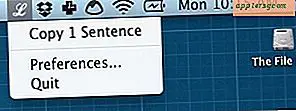Ga voor Mac OS X op zoek naar systeembronnen

Als je de systeembronnen in de gaten wilt houden en je wilt vertakken vanuit de GUI Activity Monitor, ga dan naar htop voor Mac OS X. htop is in feite een aanzienlijk verbeterde versie van de top, waarmee je systeembronnen, CPU core load kunt controleren, geheugengebruik, gemiddelde belasting en het beheer van lopende processen.
Als je uit de Linux-wereld komt, ben je waarschijnlijk al bekend met Htop, maar als je niet hier bent, waarom is het beter dan de top: om te beginnen ziet het er gewoon beter uit en is het gemakkelijker te lezen dankzij een verbeterde lay-out en gebruik van ANSII-kleuren, maar verder is het geweldig omdat het veel op een taakbeheerprogramma lijkt, waardoor u naar behoefte kunt selecteren en vervolgens kunt renen of processen kunt beëindigen. Ik vind dit gemakkelijker dan handmatig PID's via de top in te voeren. Hoe dan ook, laten we Htop geïnstalleerd worden in Mac OS X via een pakketbeheerder zoals Homebrew of MacPorts.
Hoe htop te installeren in Mac OS X
De eenvoudigste manier om htop op Mac OS X te laten draaien, is door het via MacPorts of Homebrew te installeren, welke pakketbeheerder je niet uitmaakt, maar je wilt hem alleen in één pakket installeren, zodat je niet overlapt en dubbel installeert . We zullen het installeren van htop eerst behandelen met Homebrew en MacPorts als tweede.
Installeren met Homebrew vereist Homebrew als een vereiste (uiteraard), dit is eenvoudig:
- Open een webbrowser en ga naar de homebrew-webpagina http://brew.sh hier
- Kopieer en plak de opdrachtreeks van de installatie in de terminal, het ziet er meestal ongeveer zo uit: - KRIJG DE EXACTE COMMANDO van brew.sh aangezien het soms de scriptreferentie verandert, niet alleen kopiëren en plakken:
- Nadat Homebrew met succes is geïnstalleerd, kunt u Htop eenvoudig installeren met de volgende opdrachtreeks:
- Wanneer htop de installatie voltooit, voer 'htop' uit op de opdrachtregel om htop in OS X te gebruiken
/usr/bin/ruby -e "$(curl -fsSL https://raw.githubusercontent.com/Homebrew/install/master/install)"
brew install htop
En daar heb je het, htop draait in OS X!

Een andere optie is om htop via MacPorts als volgt te installeren:
- Verkrijg MacPorts en installeer het als je het nog niet hebt
- Nadat MacPorts is geïnstalleerd, start u een nieuw Terminal-venster en typt u:
- Voer 'htop' uit op de opdrachtregel zoals gebruikelijk op de Mac
sudo port install htop
Het installeren van htop kan een tijdje duren omdat het nogal wat afhankelijkheden vereist (zlib, openssl, perl, enz.), Maar Homebrew en MacPorts zullen het installeren en downloaden voor u allemaal voor u verzorgen. Als je dit nog niet op je Mac hebt staan, kan het tot 15 minuten duren voordat alle benodigde bestanden zijn gedownload, gecompileerd en geïnstalleerd.
Nadat Homebrew of MacPorts is voltooid, start u een nieuwe Terminal-sessie en typt u 'htop' om toegang te krijgen tot de app. Je navigeert en gebruikt htop door de pijl en de functietoetsen, die je hieronder onderaan ziet liggen.
Ik vind het top om er op een volledig scherm optimaal uit te zien tegen een witte achtergrond, maar als je een enigszins transparante zwarte terminal hebt, ziet het er ook geweldig uit:

Ten slotte is het de moeite waard om erop te wijzen dat je ook htop kunt bouwen vanaf de bron, als je van dat soort dingen houdt. Je zult waarschijnlijk een aantal afhankelijkheden in Mac OS X nodig hebben, maar de bron voor htop is hier te vinden op de Github-pagina voor htop.
Als u dit leuk vindt, moet u meer tips voor de opdrachtregel bekijken.